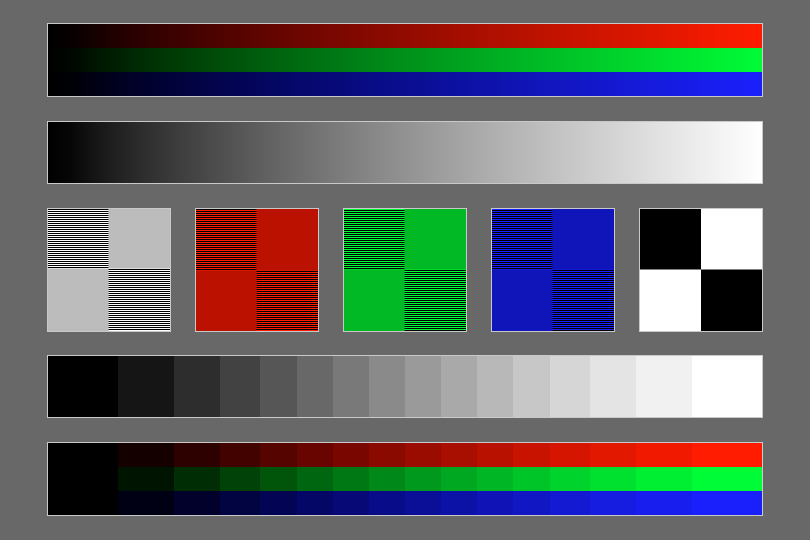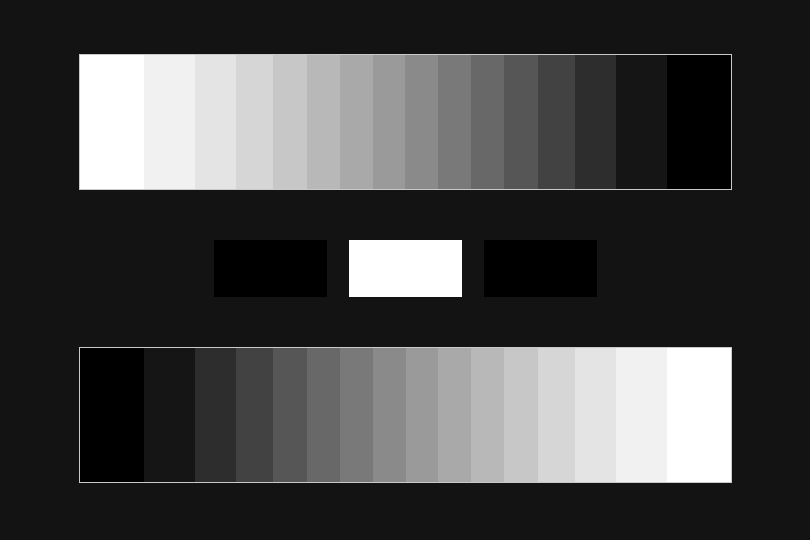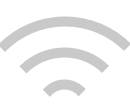Gamma Board
Contrôle gamma à distance.
Gamma Board facilite l’ajustement des réglages gamma pour les écrans sur un même réseau local. Les appareils roulant Contrôle Gamma 6 ou Scenica Player peuvent êtres configurés à distance en utilisant un iPhone ou iPad. C’est idéal pour ajuster les écrans tout en regardant de derrière la caméra.
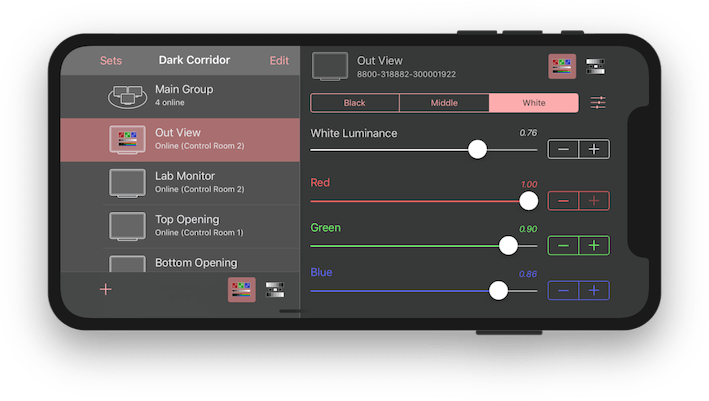
Télécommande gamma pour une collection d’écrans
Prenez du recul, regardez les écrans et retouchez les couleurs de là où vous êtes. Gamma Board vous permet de choisir les écrans sur le réseau local et de changer les réglages gamma à distance. Vous n’avez donc pas à vous tenir à côté de l’ordinateur pour voir le résultat.
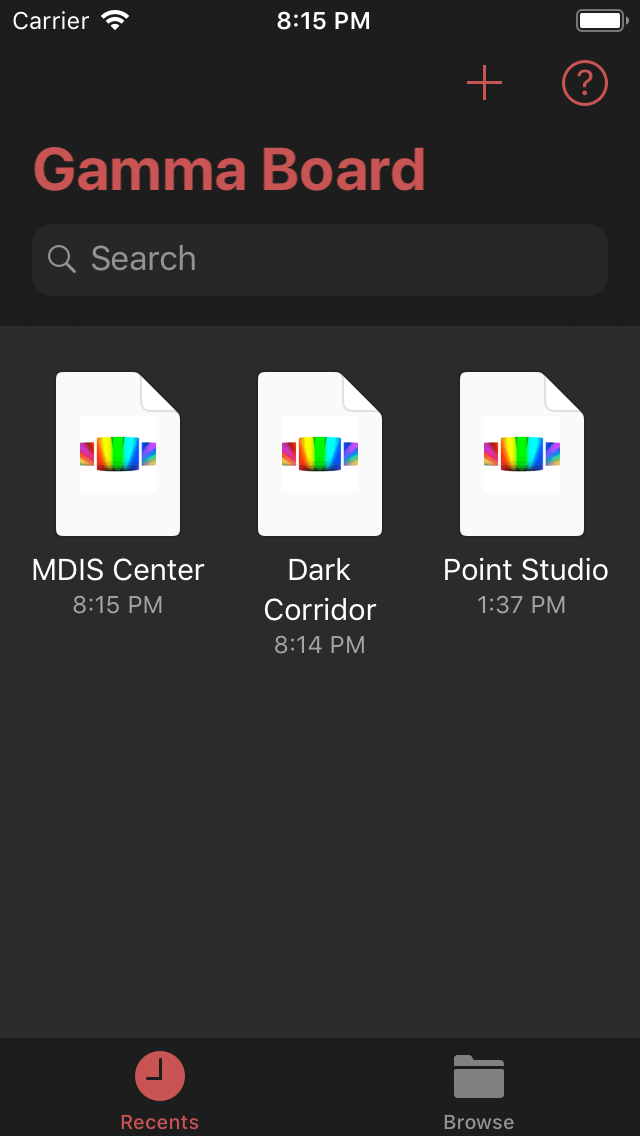
Ensembles (Documents)
Créez des documents séparés pour conserver les réglages pour un ensemble d’écrans. En ouvrant un ensemble créé précédemment, vous restaurez automatiquement ses réglages sur les écrans du réseau.
Le navigateur de document vous permet d’accéder à iCloud ou de créer des ensembles enregistrés localement sur l’appareil.
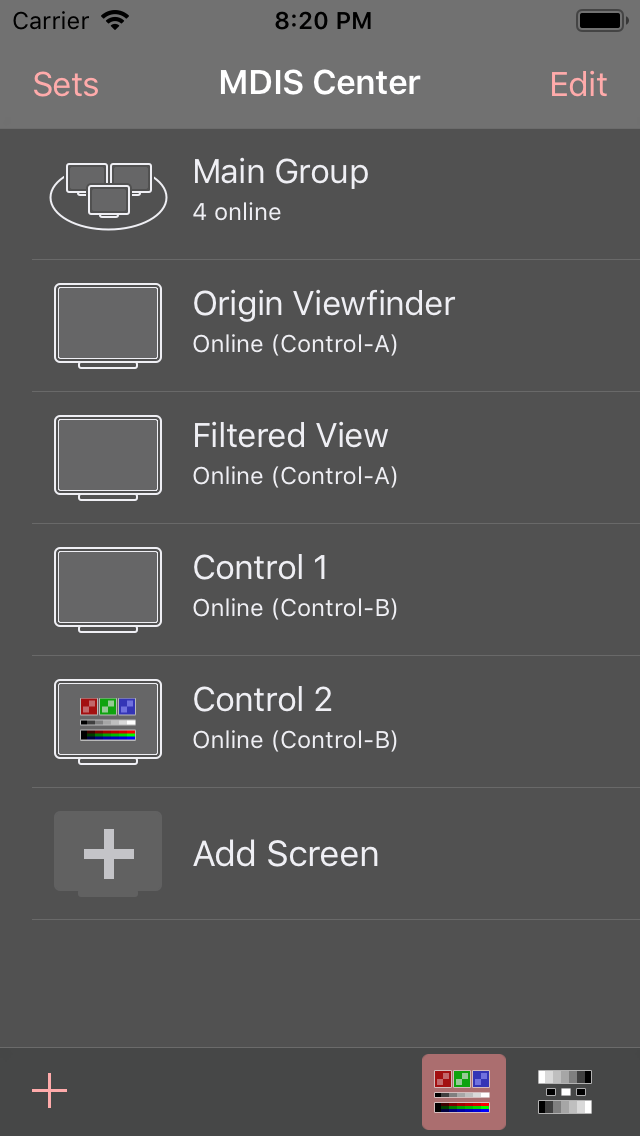
Liste des écrans
À l’intérieur d’un ensemble vous avez accès à la liste des écrans qui y ont été ajoutés. Dès que l’ensemble est ouvert, Gamma Board établis la communication avec Contrôle Gamma ou Scenica Player sur les appareils du réseau et applique les réglages. Ajoutez, retirez, renommez et réordonnez les écrans de la liste pour organiser votre ensemble.
La liste des écrans vous montre quels écrans sont en-ligne et hors-ligne. Si un écran affiche un motif de calibration, vous le verrez aussi apparaître sur son icône.
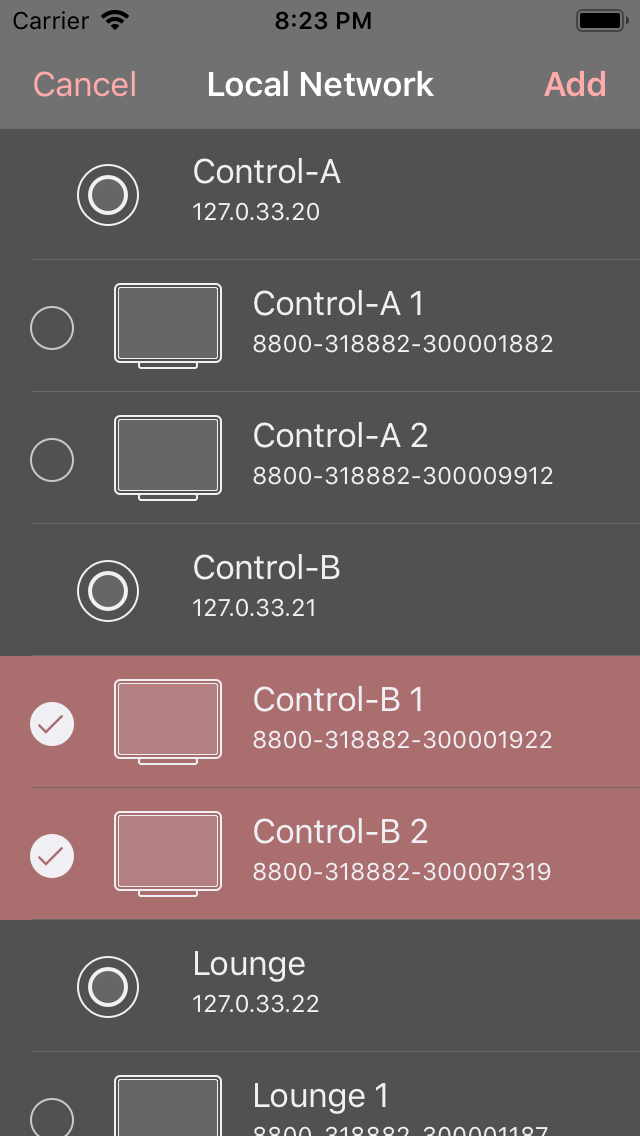
Ajouter des écrans
Lors de l’ajout d’un écran vous est présenté la liste de tous les écrans disponibles sur le réseau local. Tapez sur un écran dans la liste pour l’ajouter à l’ensemble courant.
Chaque écran est mémorisé en enregistrant son numéro de série. S’il s’agit d’un écran externe, vous pouvez le brancher sur un autre ordinateur et Gamma Board sera généralement en mesure de le retrouver.
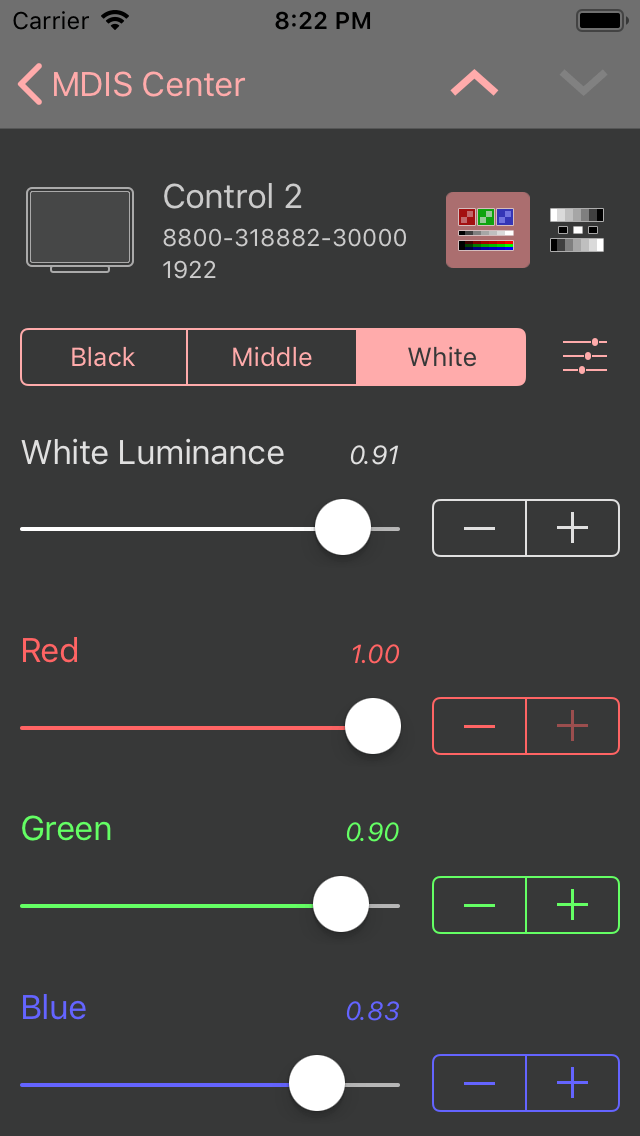
Réglages Gamma
Pour chaque écran, vous pouvez éditer les réglages gamma. Les réglages s’appliquent automatiquement dès que vous les modifiez. Vous n’avez qu’à lever les yeux pour voir instantanément le résultat.
À partir de l’écran de réglages, tapez l’icône avec trois glissières pour ouvrir le panneau des pré-réglages où vous pourrez sauvegarder différents réglages pour les restaurer plus tard.
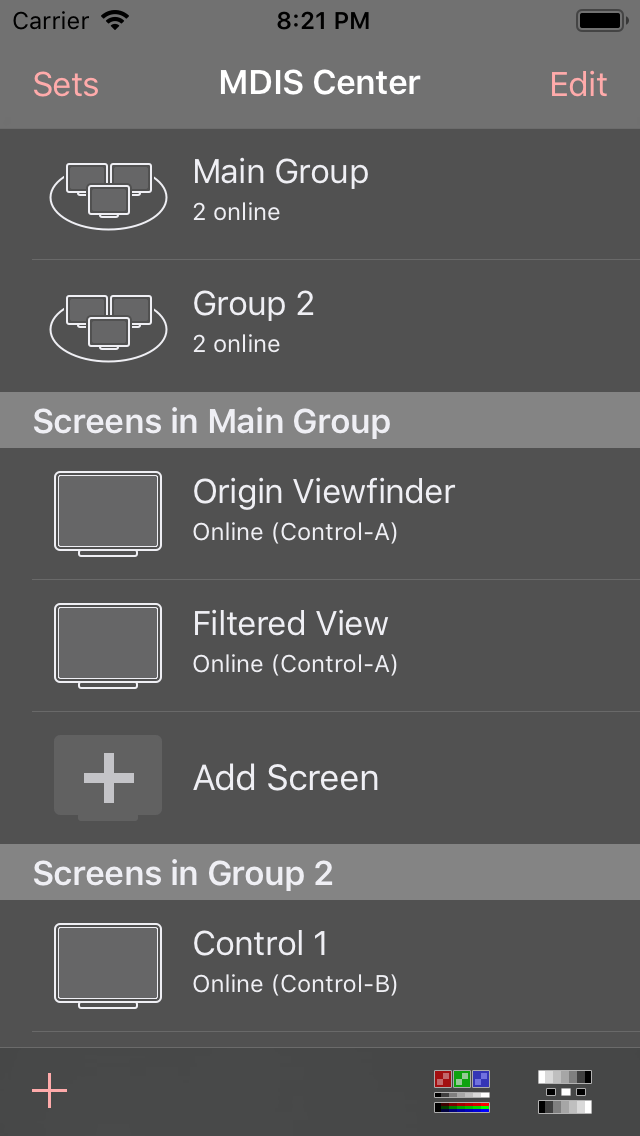
Groupes
Chaque document commence avec un groupe. Un groupe permet contrôler les réglages d’un sous-ensemble d’écrans simultanément. D’autre groupes peuvent être ajoutés selon pour contrôler indépendamment différent sous-ensembles d’écrans.
Les écrans retiennent leurs réglages individuels, ce qui permet de les calibrer indépendamment. Les réglages de groupes sont combinés avec ces réglages individuels pour créer les valeurs gamma finales envoyés à chaque écran.
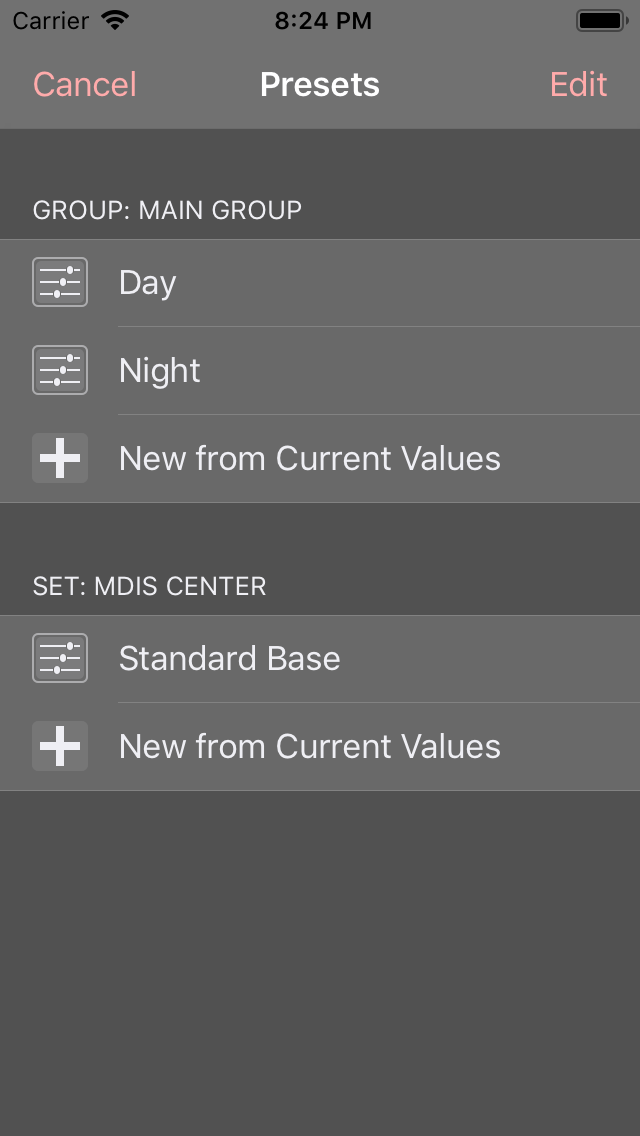
Pré-réglages
À l’intérieur d’un ensemble, vous pouvez enregistrer et restaurer des pré-réglages et les associer à un écran ou un groupe. Vous pouvez aussi rendre disponible un pré-réglage à tout le contenu de l’ensemble.
Utilisez les pré-réglages pour préparer différentes configurations en avance et alterner d’une à l’autre.
Motifs de calibration
Au bout du doigt, deux motifs de calibration peuvent apparaître en plein écran sur les écrans connectés.
Connecté à Contrôle Gamma
Gamma Board parle à Contrôle Gamma 6 sur votre Mac pour recevoir et appliquer les réglages. Installez Contrôle Gamma, puis cochez Permettre la configuration à distance dans les préférences et ce Mac est prêt pour Gamma Board.
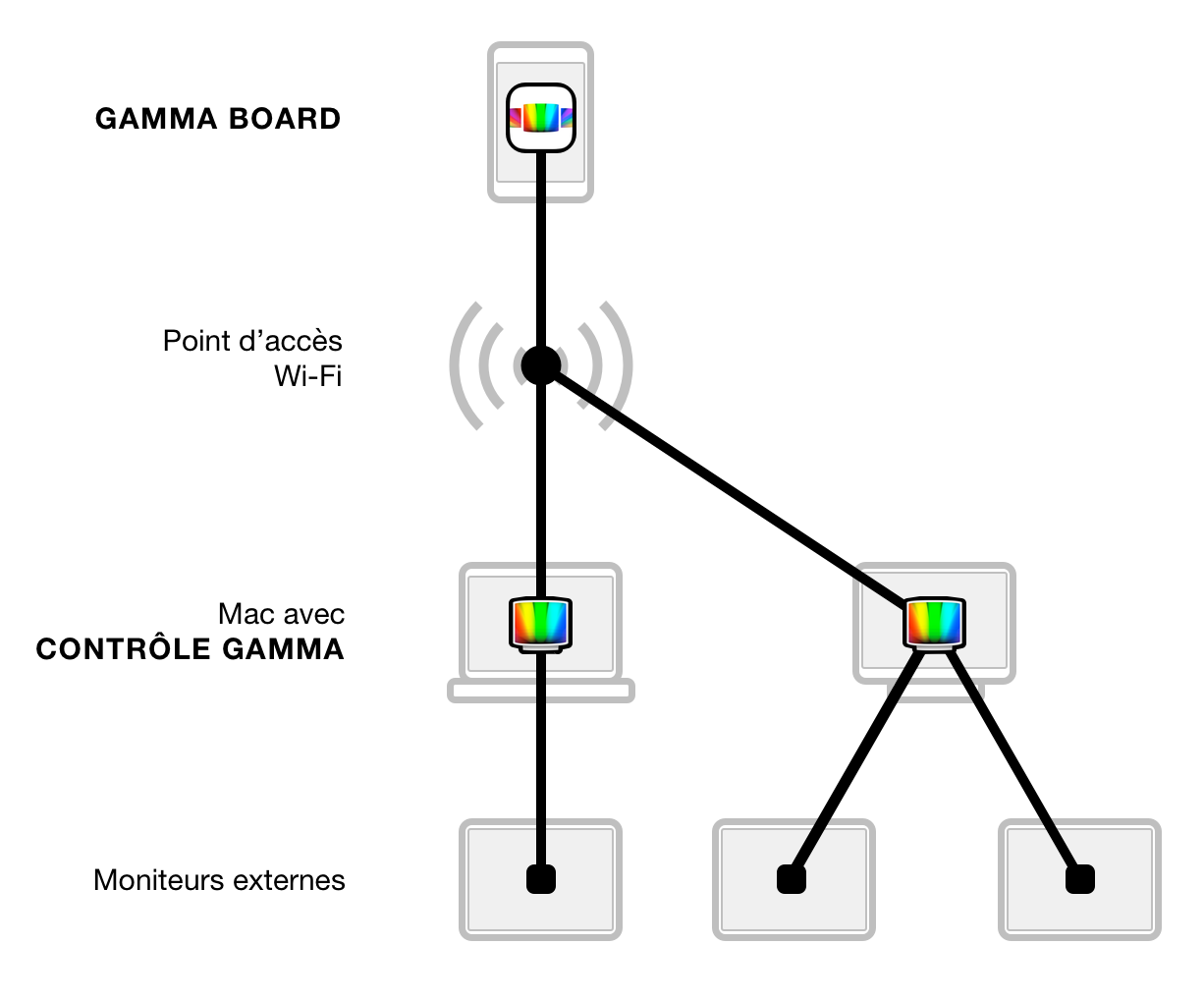
Connectez autant de Mac que possible sur le réseau local et contrôlez tous les écrans qui leurs sont attachés. Il n’y a pas d’autre limite que le nombre de copies de Contrôle Gamma dont vous disposez.
Connecté à Scenica Player
Scenica Player vous permet d’afficher des images, vidéo, incluant des flux NDI sur Mac, iPad, iPhone et Apple TV et accepte les réglages fournis par Gamma Board de la même manière que Contrôle Gamma. La configuration à distance est activée par défaut.
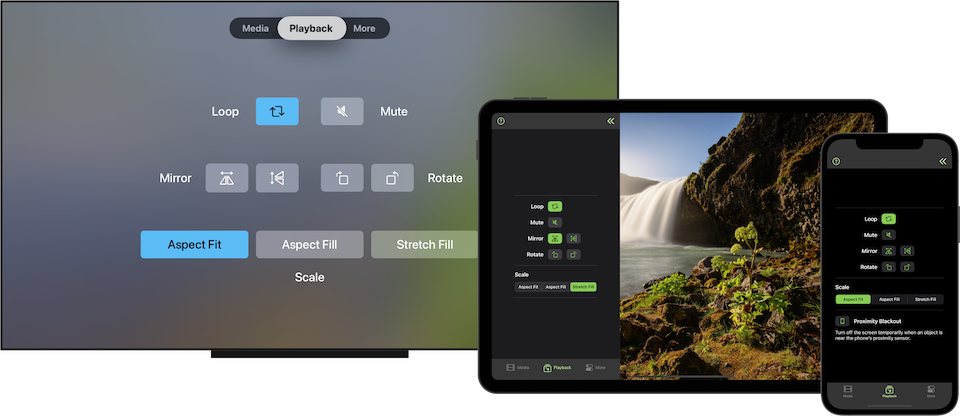
Note: Scenica Player ne supporte par les motifs de calibration.
Configuration requise
- iOS 9 ou plus récent. Fonctionne avec iPhone, iPad et iPod Touch.
- Contrôle Gamma 6 sur un ou plusieurs Mac. Vendu séparément.
- Un réseau local reliant les Mac et l’appareil iOS (Wi-Fi ou filiaire).
(Internet n’est pas nécessaire: ceci peut être un réseau interne fermé.)
Note : Voir la liste d’écran et les réglages d’un écran côte à côte requiert un iPad ou un iPhone 6 Plus, 6s Plus, 7 Plus, 7s Plus, 8 Plus, XS Max ou XR. Autrement la liste d’écran et les réglages sont accessible seulement en deux vues séparés.